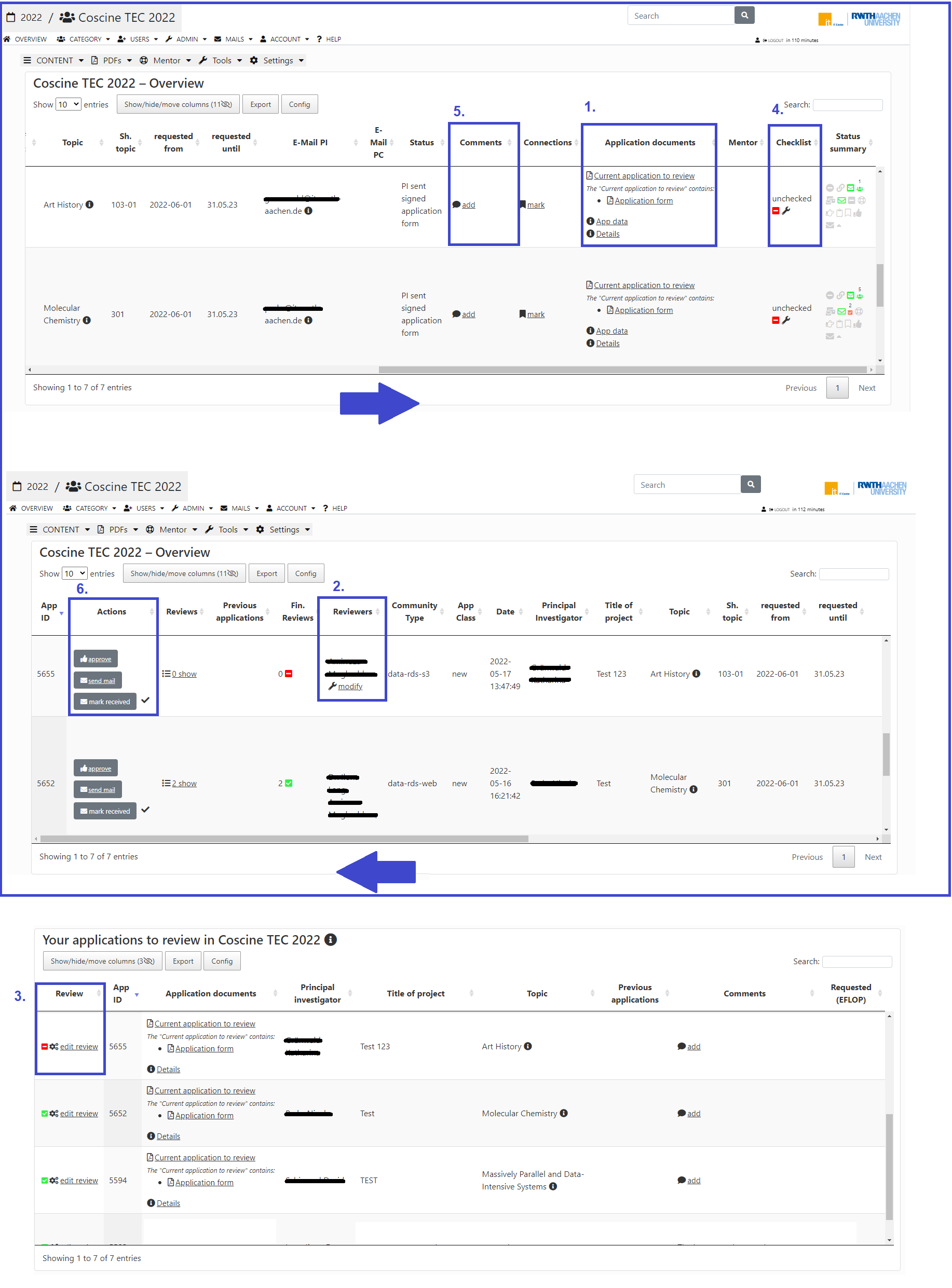JARDS Workflow
In JARDS werden alle RDS-Speicherplatz-Anträge von Coscine geprüft und gereviewt. Die folgende Anleitung richtet sich an Quota-Admins von Coscine.
Zum besseren Verständnis hier eine Abbildung, die den Ablauf eines Speicherplatz-Reviews vom Beginn mit einer Benachrichtigung im TicketTool, über den eigentlichen Review-Prozess in Jards bis zu finalen Zuweisung der Quota in Coscine zeigt:
Benachrichtigung: neuer Speicherplatz-Antrag
- Information über einen neuen Speicherplatz-Antrag erfolgt durch den Erhalt einer E-Mail/Service Ticket mit Betreff [JARDS/Coscine]
Review vorbereiten
- Einloggen auf JARDS und über die oberste Menüleiste unter "Category" auf Coscine TEC 2022 navigieren
- In der sich öffnenden Tabelle folgende Arbeitsschritte durchführen:
Öffnen des Antrags
- Unter "Application documents" auf "Current application to review" klicken
- Antrag öffnet sich in neuem Tab (siehe Abbildung 1, Punkt 1.)
Reviewer zuweisen
- Unter "Reviewers" -> "modify" auswählen (siehe Abbildung 2, Punkt 2.)
- Im Reviewer Assignment aus der Tabelle den/die passenden Reviewer auswählen & informieren
- In der Tabelle bei "Reviewer & Inform" Haken setzen
- Unter der Tabelle "Save & Inform" anklicken
- E-Mail-Oberfläche öffnet sich
- Mail Template "Coscine Review Invitation" auswählen
- Mail Form auswählen (jards-...)
- Zum unteren Ende der Seite navigieren und "inform" anklicken (=E-Mail wurde versand)
Review durchführen
- Auf "Your applications to review in Coscine TEC 2022" navigieren (untere Seite siehe Abbildung 2, Punkt 3.)
- Auf "edit review" klicken: Technical Review Seite öffnet sich
- Felder 1-4 und "Total result" basierend auf Antragsformular ausfüllen
- bei offenen Punkten (z.B. unklare Darstellung der Metadaten-Verwaltung)
- über das zugehörige Service Ticket/E-Mail mit Antragssteller*in kommunizieren bis alle Informationen vorliegen, Status als Kommentar vermerken (s.u.)
- Ergebnisse der Kommunikation inkl. Service Ticket Nr im Technischen Review unter "Comment to coordination office" angeben (z.B. "Nach Rücksprache mit dem Forschenden wird das EngMeta Profil verwendet)
- Absprachen mit Forschenden bzgl. Änderungen im "Comment to coordination office" notieren
- Bei mehreren Reviewern "Feedback for the applicant (to improve the quality of future applications)" ausfüllen
- Haken bei "Technical Review Completed" setzten
- Auf "save" für die Speicherung des Reviews klicken
Optional: Checkliste ausfüllen
- Auf "Checklist" navigieren (siehe Abbildung 2, Punkt 4.)
- relevante Punkte ausfüllen - vor allem wichtig bei längerem Antragsverfahren und Vertretungsbedarf
Optional: Comments
- Unter "Comments" auf "add" klicken (siehe Abbildung 2, Punkt 4.)
- Kommentar angeben & "visible for admins" auswählen
- wichtig für interne Kommunikation zum Status des Antrags (Beispiel: Service Ticket mit Rückfragen im Umlauf)
Antrag genehmigen / ablehnen
- unter "Actions" auf "approve" klicken: Set Data Project Approval Seite öffnet sich
Hinweis
Wurde der Antrag von einem Mitglied außerhalb der RWTH erstellt, muss unter "Actions" "mark received" abgehakt werden.
- kurze Prüfung der Tabellen: & Scientific reviews
- Application data for XYZ: Daten korrekt, Geforderte Quota, Comments (etc.)?
- Technical reviews: Technical Review von allen Reviewern durchgeführt?
- Scientific Reviews: nur bei Anträgen > 125 TB nötig
- Quota eintragen: Aprvd. resources (GB)
- Zeitraum eingeben: Project begin: Tag der Bewilligung; Project end: 10 Jahre nach Bewilligung
- GUID zum Projekt aus Quota Adminseite (siehe Vergabe von Speicherplatz) in das Feld "Local Project ID" einfügen
- "save & approve" auswählen (Warnung ignorieren -> yes klicken)
- E-Mail-Oberfläche öffnet sich
- Mail Template "Coscine - Granting storage space" auswählen
- Mail Form auswählen (jards-...)
- Anpassen der E-Mail mit Speicherplatz und Ressourcen-Typ (z.B. 312 GB storage space for RWTH-RDS-S3 resources)
- Zum unteren Ende der Seite navigieren und "inform" anklicken (=E-Mail wurde versandt)
Hinweis
Warnung Mail sending failed to mail to xyz@rwth-aachen.de on application 1234 Please contact appreview-developer@lists.fz-juelich.de ignorieren - die E-Mail wurde versandt, an der Behebung der Fehlermeldung wird gearbeitet.
Speicherplatz zuweisen
- Anleitung siehe Vergabe von Speicherplatz
Optional: Service Ticket schließen
- Bei RWTH-Anträgen im Ticketportal eintragen "Quota Antrag über JARDS bewilligt"
- Ticket schließen
Antrag nachträglich bearbeiten
Hinweis
Falls ein JARDS-Antrag aus einem vergangenen Jahr bearbeitet werden soll, muss das entsprechende Jahr oben links in JARDS ausgewählt werden.